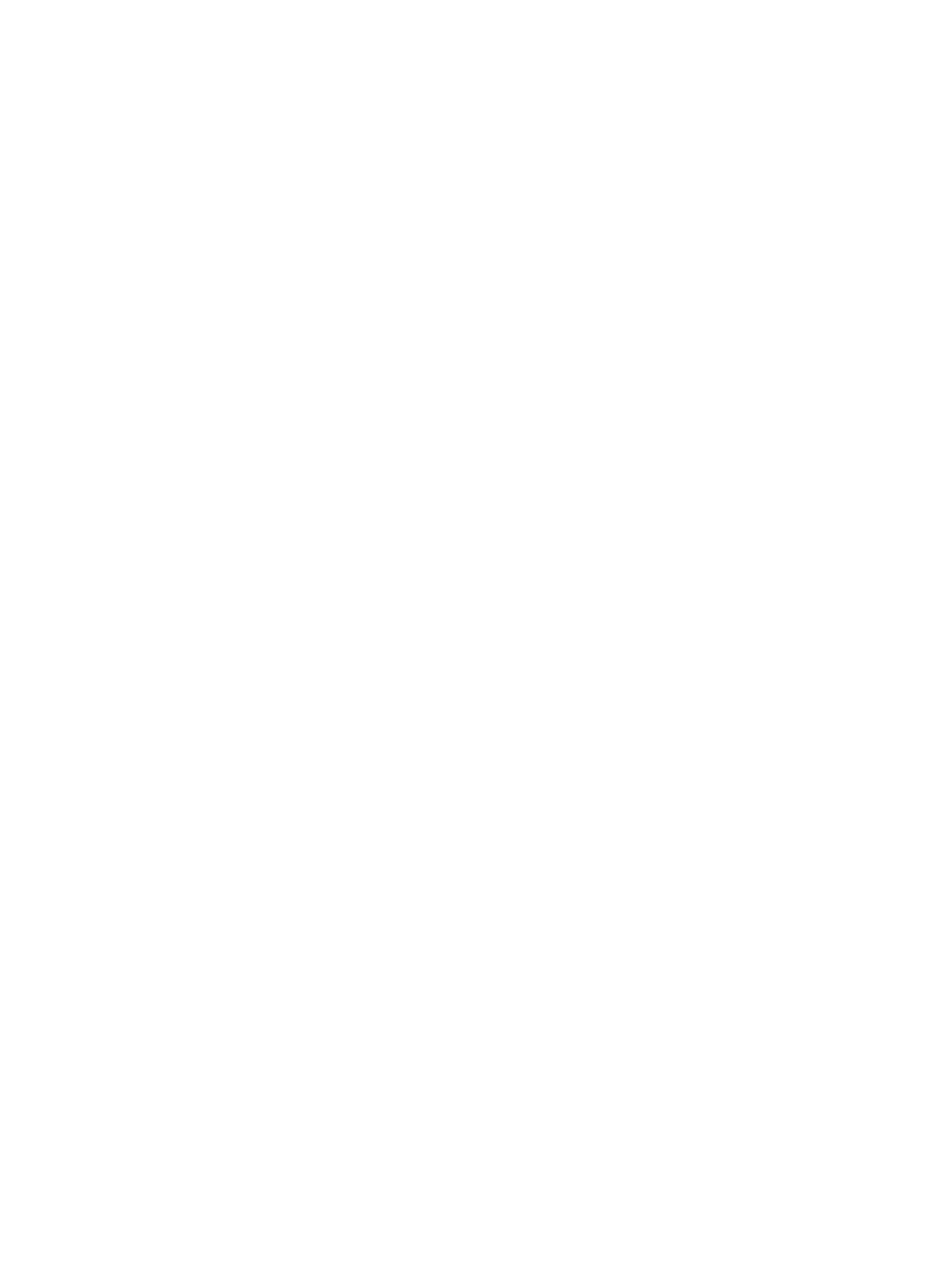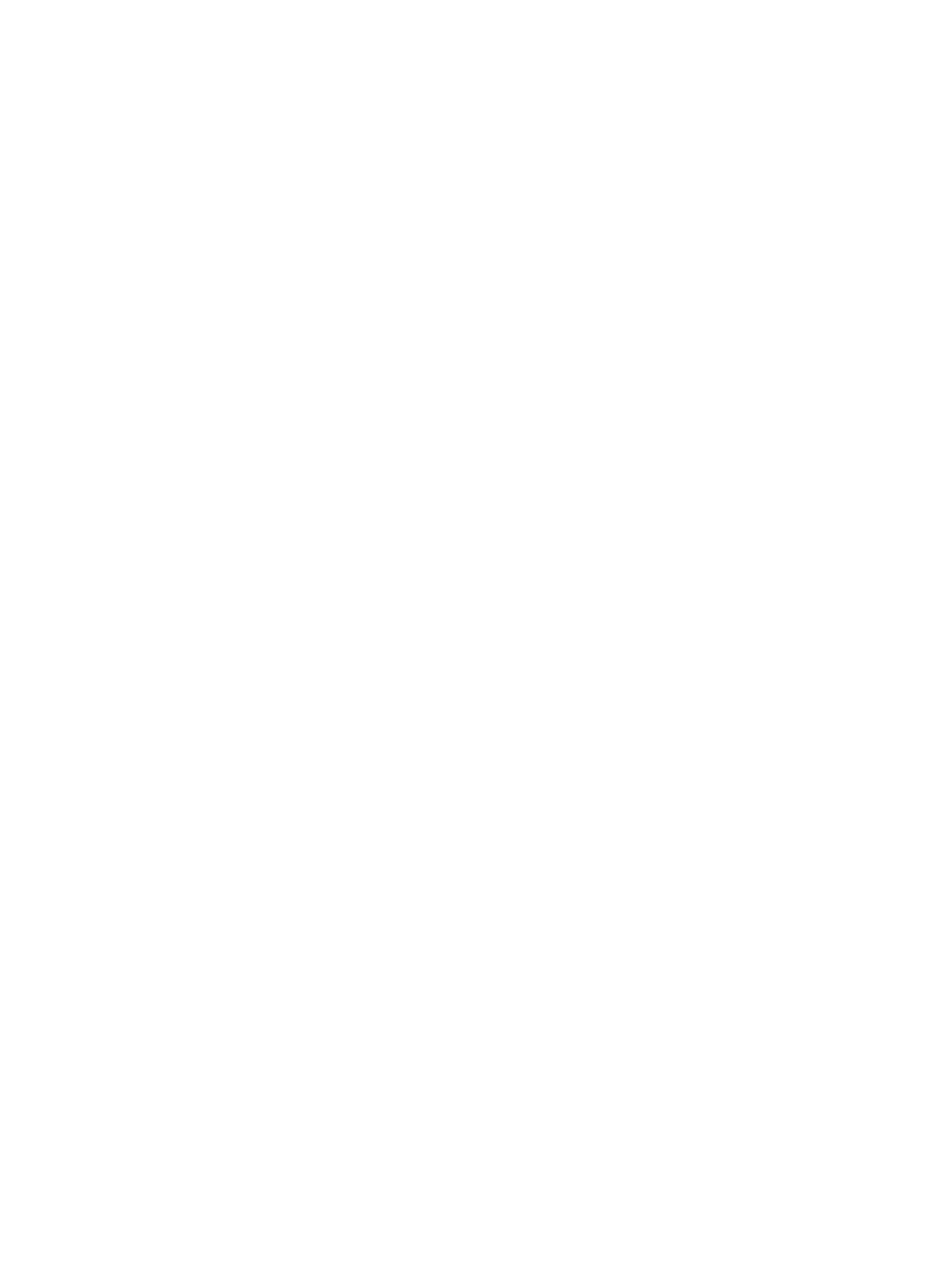
Montáž gombíkovej batérie.......................................................................................................................................23
Karta WLAN......................................................................................................................................................................24
Demontáž karty WLAN............................................................................................................................................. 24
Montáž karty WLAN..................................................................................................................................................24
Chladič ..............................................................................................................................................................................25
Demontáž chladiča.................................................................................................................................................... 25
Montáž chladiča.........................................................................................................................................................25
Reproduktor......................................................................................................................................................................26
Demontáž modulu reproduktora...............................................................................................................................26
Montáž modulu reproduktora................................................................................................................................... 27
Napájacia jednotka........................................................................................................................................................... 27
Demontáž napájacej jednotky – PSU...................................................................................................................... 27
Inštalácia napájacej jednotky – PSU........................................................................................................................30
montážna konzola VESA.................................................................................................................................................30
Demontáž montážnej konzoly VESA....................................................................................................................... 30
Inštalácia montážnej konzoly VESA..........................................................................................................................31
Doska meniča.................................................................................................................................................................... 31
Demontáž dosky meniča............................................................................................................................................31
Montáž dosky meniča............................................................................................................................................... 32
Ventilátor systému........................................................................................................................................................... 33
Demontáž ventilátora systému.................................................................................................................................33
Montáž ventilátora systému..................................................................................................................................... 33
Spínač vniknutia do skrinky.............................................................................................................................................34
Demontáž spínača vniknutia do skrinky.................................................................................................................. 34
Inštalácia spínača vniknutia do skrinky.................................................................................................................... 35
Procesor............................................................................................................................................................................35
Demontáž procesora................................................................................................................................................. 35
Inštalácia procesora................................................................................................................................................... 36
Systémová doska.............................................................................................................................................................36
Demontáž systémovej dosky....................................................................................................................................36
Inštalácia systémovej dosky......................................................................................................................................38
Rozloženie systémovej dosky...................................................................................................................................39
Rám šasi............................................................................................................................................................................39
Demontáž rámu šasi.................................................................................................................................................. 40
Montáž rámu šasi........................................................................................................................................................41
Panel displeja.................................................................................................................................................................... 42
Demontáž panela displeja..........................................................................................................................................42
Montáž panela displeja.............................................................................................................................................. 42
3 16 GB pamäťový modul M.2 Intel Optane..................................................................................................... 44
Prehľad.............................................................................................................................................................................. 44
Požiadavky ovládača pamäťového modulu Intel®OptaneTM.................................................................................... 44
Montáž pamäťového modulu M.2 Intel Optane (16 GB).............................................................................................44
Technické údaje produktu............................................................................................................................................... 45
Prevádzkové prostredie...................................................................................................................................................47
Riešenie problémov..........................................................................................................................................................47
4
Obsah